Зачем и как очистить кэш браузера?
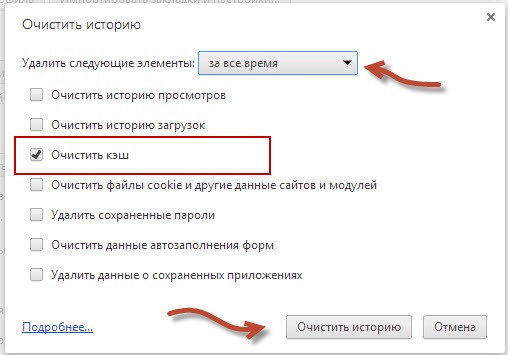
Почему возникает необходимость очистить кэш браузера? Как это сделать? Вот такие вопросы я встретил на одном из форумов сети и постарался дать понятные ответы.
Когда вы просматриваете интернет страницы, слушаете аудио или смотрите видео файлы, тогда они записываются в кэш браузера (Mozilla Firefox, Opera, Internet Explorer, Google Chrome). В кэш сохраняются даже элементы дизайна страниц сайтов. Про дизайн сайта прочтите статью
Как установить шаблон на сайт. Пошаговое руководство
.
Поэтому с помощью кэша, повторный просмотр страниц происходит быстрей, так как часть файлов загружается уже из него, а не из сервера. Кэшем достигается уменьшение времени загрузки интернет страниц.
Кеш означает (англ. -прятать) хранить информацию в специальном месте, от куда ее можно будет быстро достать.
Вы скажете: Классно, супер! Зачем тогда чистить кэш браузеров?.
Потому что всему есть предел. С каждым днем этих файлов в кэше становится все больше и больше. Кэш хранит все свои файлы у вас на диске, а место на жестком диске ведь не резиновое. К тому же если на сайте произошли изменения в дизайне, а в кэше еще хранится старые стили, тогда вы будете просматривать не обновленный сайт. Здесь на помощь придет только очистка кэша браузера. Если вы хотите увеличить посещаемость сайта, тогда вам поможет статья
Оптимизируем страницу с помощью генератора ключевых слов
.
Кэш браузера сохраняет файлы в папку, к которой нет прямого доступа с компьютера, для этого в браузере предусмотрен способ очистки кэша.
Как очистить кеш браузера?
Рассмотрим самые популярные интернет браузеры и способы очистки кэша.
1) Как очистить кэш Mozilla Firefox
Для того, чтобы быстро удалить его нажмите сочетание клавиш Ctrl+Shift+Delet и в появившемся окне браузера Mozilla Firefox Стирание недавней истории выберите вкладку Удалить Все. Поставьте галочку на против Кэш и жмите кнопку Очистить сейчас.
2) Как очистить кэш Google Chrome
Для того, чтобы быстро стереть его нажмите сочетание клавиш Ctrl+Shift+Delet и в окне браузера Google Chrome Очистить данные просмотра поставьте галочку на против Очистить кэш. Выберите из списка Очистить данные за период Все и жмите кнопку Удалить данные о просмотренных страницах.
3) Как очистить кэш Opera
Для того, чтобы быстро стереть его нажмите сочетание клавиш Ctrl+F12 и в окне браузера Opera Настройки выбираем вкладку Расширенные, переходим в меню История, дисковый кэш Очистить и жмем кнопку Ok.
4) Как очистить кэш Internet Explorer
Для того, чтобы быстро очистить его нажмите вкладку меню Сервис и выберите пункт Свойство обозревателя.
В открывшемся окне выбираем вкладку Общие. В рубрике История просмотра жмем Удалить.
Появится окно Удаление истории обзора, где на против пункта Временные файлы интернета нажимаем Удалить файлы.
Подтверждаем свой выбор.
5) Как очистить кэш браузера Яндекс
Для этого нужно нажать в браузере Яндекс сочетание клавиш Ctrl+Shift+Delet. После этого откроется небольшое окно Очистить историю, где нужно будет поставить чекбокс напротив пункта Очистить кэш, а также выбрать за какой период вы хотите удалить этот элемент.
После этого нажимаете кнопку Очистить историю.
Теперь, если у вас вдруг возникнет необходимость очистить кеш браузера вы будете твердо знать, что делать. Всего хорошего.
Добавить комментарий